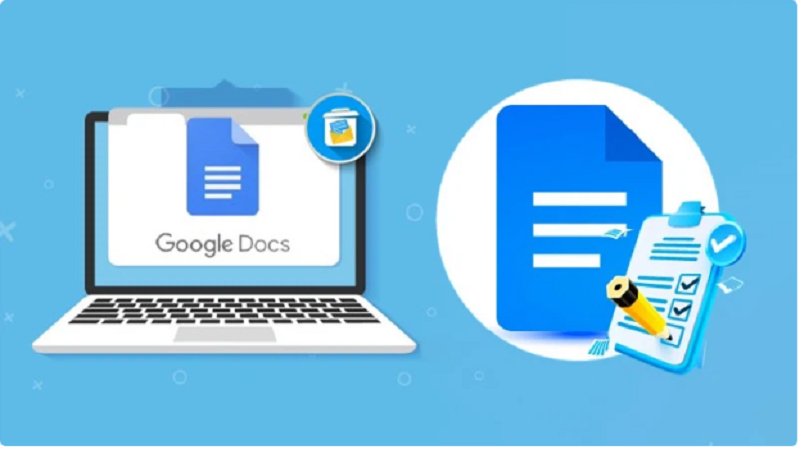 |
Pemeriksa ejaan merupakan bagian penting dalam penulisan dan penyuntingan untuk memastikan akurasi dan profesionalisme. Google Docs adalah alat yang populer dan efektif untuk tugas ini. Artikel ini akan memandu Anda tentang cara memeriksa ejaan menggunakan Google Docs.
Periksa ejaan saat Anda menulis setiap karakter
Memeriksa ejaan saat Anda menulis adalah proses menggunakan pemeriksa ejaan dan sintaksis bawaan di Google Docs untuk memastikan bahwa setiap karakter dan struktur kalimat benar.
Saat Anda menulis atau mengedit teks di Google Dokumen, Google Dokumen akan otomatis memeriksa kesalahan ejaan dan sintaksis, lalu menyarankan koreksi sesuai kebutuhan dengan garis bawah merah. Ini membantu Anda menulis dokumen yang lebih akurat dan mudah dibaca.
Untuk menggunakan fitur ini, ketuk Alat. Lalu, pilih Ejaan & Tata Bahasa. Terakhir, ketuk Tampilkan saran ejaan.
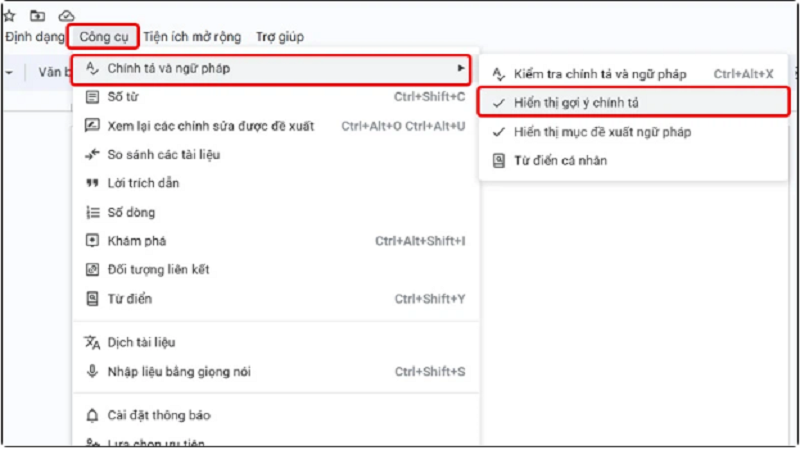 |
Jika Anda salah mengeja, Google akan secara otomatis mendeteksi kesalahan dan memberi Anda saran seperti yang ditunjukkan pada gambar di bawah.
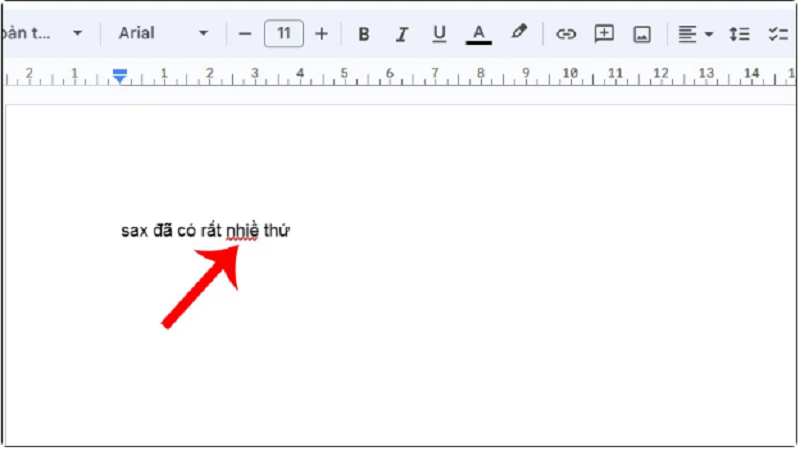 |
Periksa ejaan saat memindai teks
Untuk memeriksa ejaan saat memindai teks menggunakan Google Docs, lakukan hal berikut:
Langkah 1: Klik Alat → Pilih Ejaan dan Tata Bahasa. Selanjutnya, klik Periksa Ejaan dan Tata Bahasa.
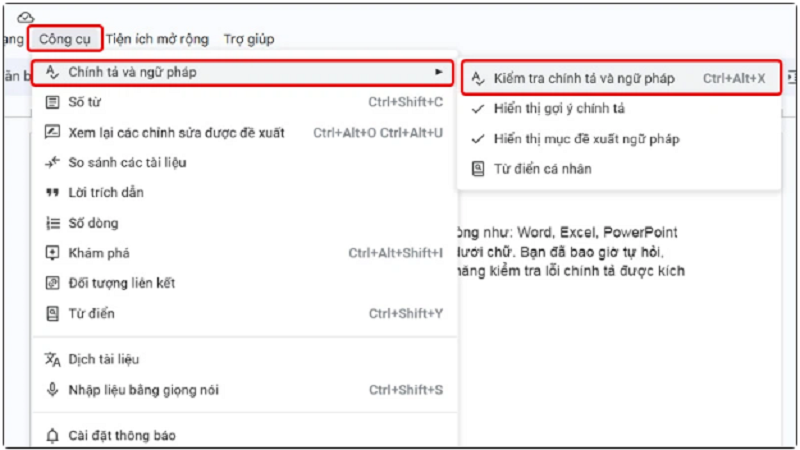 |
Langkah 2: Aplikasi akan otomatis mendeteksi kesalahan dan menyarankan jawaban yang tepat untuk Anda. Klik Terima jika Anda merasa sudah tepat.
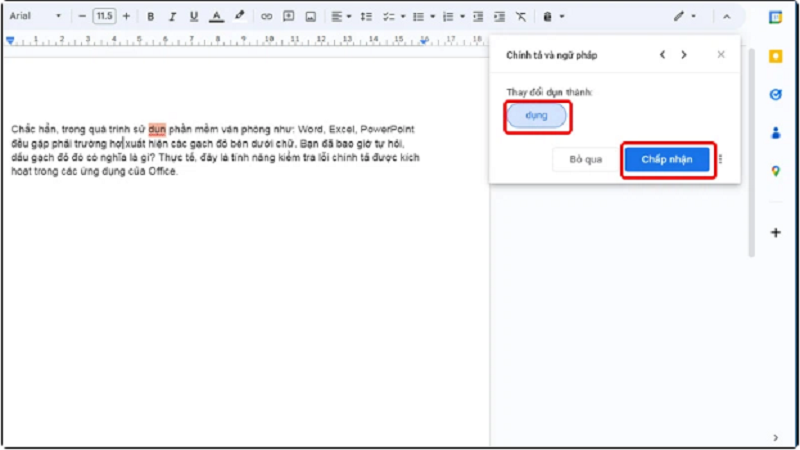 |
Ketika ejaan sudah benar tetapi Google masih melaporkan kesalahan
Jika Anda mengejanya dengan benar tetapi Google Docs masih melaporkan kesalahan ejaan, ini bisa jadi karena:
- Kata tidak ada dalam kamus: Beberapa kata atau istilah baru mungkin tidak ada dalam kamus Google Docs. Jika demikian, Anda dapat menambahkan kata tersebut ke kamus pribadi Anda agar tidak diperiksa kesalahan ejaannya di lain waktu.
- Nama diri dan singkatan: Google Docs mungkin tidak mengenali nama diri atau singkatan dengan benar. Anda juga dapat menambahkan kata-kata ini ke kamus pribadi Anda untuk menghindari kesalahan.
Bahasa yang berbeda: Pastikan bahasa yang Anda gunakan di Google Docs sesuai dengan bahasa dokumen Anda. Google Docs akan memeriksa ejaan berdasarkan bahasa yang Anda pilih.
- Kesalahan sistem: Masalah sistem sementara menyebabkan Google Dokumen melaporkan kesalahan ejaan. Jika Anda yakin ini masalahnya, coba segarkan halaman atau coba lagi setelah beberapa saat.
Untuk memperbaiki kesalahan ini, Anda dapat mengikuti langkah-langkah berikut:
Langkah 1: Klik lokasi kata tempat Google Docs melaporkan kesalahan. Selanjutnya, klik ikon tiga titik tepat di sebelahnya.
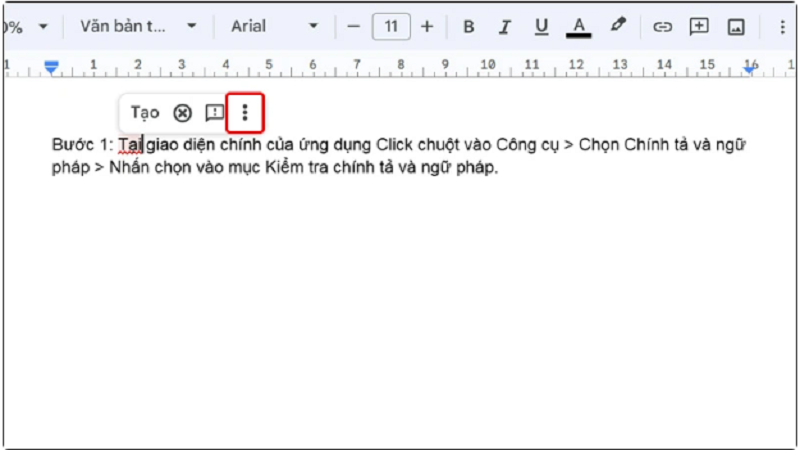 |
Langkah 2: Terakhir, pilih Tambahkan ke kamus pribadi untuk menyelesaikan.
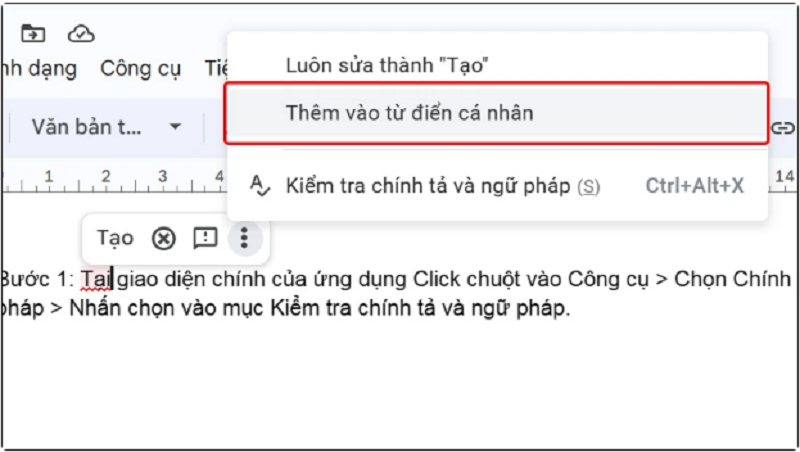 |
Jadi Anda telah memperbaiki kesalahan ini.
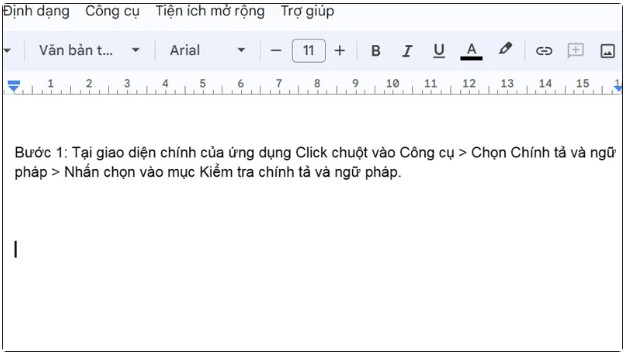 |
Di atas adalah panduan tentang cara memeriksa ejaan menggunakan Google Docs dengan mudah dan cepat. Semoga berhasil.
[iklan_2]
Sumber




![[Foto] Presiden Luong Cuong menyelenggarakan resepsi kenegaraan untuk Gubernur Jenderal Australia](https://vphoto.vietnam.vn/thumb/1200x675/vietnam/resource/IMAGE/2025/9/10/a00546a3d7364bbc81ee51aae9ef8383)
![[Foto] Perdana Menteri Pham Minh Chinh memimpin pertemuan ke-20 Komite Pengarah untuk proyek dan pekerjaan nasional yang penting](https://vphoto.vietnam.vn/thumb/1200x675/vietnam/resource/IMAGE/2025/9/10/e82d71fd36eb4bcd8529c8828d64f17c)

![[Foto] Pipa raksasa yang menyalurkan air ke Danau Barat, berkontribusi dalam menghidupkan kembali Sungai Lich](https://vphoto.vietnam.vn/thumb/1200x675/vietnam/resource/IMAGE/2025/9/10/887e1aab2cc643a0b2ef2ffac7cb00b4)






















































































Komentar (0)